Anuncio
![Alarmas de cumpleaños, notificaciones automáticas por correo electrónico e ícono ical iCal [solo Mac]](/f/4a1e285ba96a00db940f5b2bbcac56bf.jpg) La mayoría de las cosas funcionarán bien en Mac, pero desafortunadamente, cada sistema operativo tiene sus limitaciones. En Mac, tenemos lo que llamamos "peculiaridades". Estas peculiaridades son problemas aleatorios que son bastante simples de resolver, pero Apple simplemente no lo hará. Los usuarios de OS X se reunirán en el Foros de soporte de Apple para intentar desentrañar la solución. Algunos triunfan, otros no tienen tanta suerte. Depende principalmente del problema en cuestión.
La mayoría de las cosas funcionarán bien en Mac, pero desafortunadamente, cada sistema operativo tiene sus limitaciones. En Mac, tenemos lo que llamamos "peculiaridades". Estas peculiaridades son problemas aleatorios que son bastante simples de resolver, pero Apple simplemente no lo hará. Los usuarios de OS X se reunirán en el Foros de soporte de Apple para intentar desentrañar la solución. Algunos triunfan, otros no tienen tanta suerte. Depende principalmente del problema en cuestión.
Aquí hay uno: iCal sincroniza los cumpleaños de tus contactos de la libreta de direcciones y crea un calendario para ello. El problema es que no puede editarlo para agregar una alarma para recordar el cumpleaños de su amigo. Es un problema simple, ¿no? Simplemente no parece haber una "solución" para ello.
Después de navegar con vehemencia en la Web por una solución gratuita y simple, no obtuve nada. Todo lo que quiero es :
- la posibilidad de agregar recordatorios para el cumpleaños de cada contacto
- iCal se sincronizará continuamente con la libreta de direcciones para actualizar el calendario de cumpleaños
Muchos usuarios sostienen que la solución más simple es agregar manualmente los cumpleaños de sus contactos individualmente. Es cierto, es el más simple pero no es el más eficiente en el tiempo solución.
Luego me topé con lo que me gustaría pensar que es la solución. No es muy directo y requiere el uso de Automator, pero hace que este acertijo de recordatorio de cumpleaños se detenga temporalmente.
Con la ayuda de algunas acciones de Automator existentes para iCal, creé mi propio flujo de trabajo que, en pocas palabras, actualiza mis contactos " cumpleaños en la libreta de direcciones, agrega un calendario de cumpleaños editable en iCal (con alarmas) y me envía recordatorios semanales por correo electrónico sobre los próximos cumpleaños Este flujo de trabajo está configurado para ejecutarse todas las semanas al agregarlo como un complemento de iCal, por lo que si hay algún cambio en la Libreta de direcciones, se reflejarán en iCal automáticamente después de que se ejecute el flujo de trabajo.
Suena como un puñado, ¿no? No se preocupe, he escrito un breve tutorial sobre cómo puede configurarlo usted mismo. ¡Incluso he adjuntado el flujo de trabajo al final de este artículo para que lo descargue y comience a usar!
Tutorial paso a paso
Comencé agregando una acción de Automator llamada iCalBirthdays. Esta acción busca en mi libreta de direcciones el cumpleaños de cada contacto y los resultados se agregarán automáticamente a un nuevo calendario en iCal que puede nombrar usted mismo. Yo acertadamente llamé al mío "Recordatorio de cumpleaños". También me permite agregar una alerta que se puede configurar para que suene en una determinada fecha de recordatorio, el cumpleaños mismo o ambos. Con eso, técnicamente, el problema está resuelto. Pero fui un paso más allá.
![cumpleaños ical Alarmas de cumpleaños, notificaciones automáticas por correo electrónico y cumpleaños de iCal [solo Mac]](/f/88330dc341b78bd9b638bb5eb8e4652b.jpg)
A continuación, agregué la acción Libreta de direcciones "Encuentra personas con cumpleaños"Y configúrelo para encontrar cumpleaños que ocurran en la próxima semana.
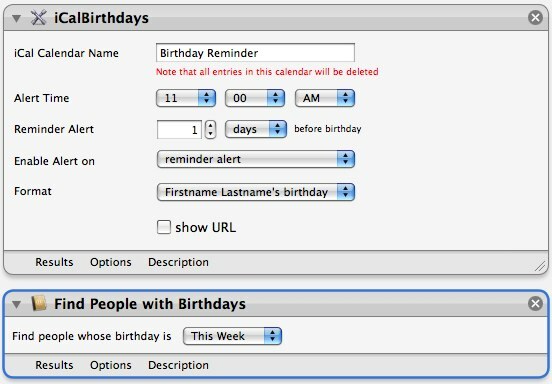
Luego, agregué la acción "Obtener información de contacto"Y comprobó solo los nombres y apellidos; y las cajas de cumpleaños. Asegúrese de que "Agregar etiquetas" y "Combinar nombres" también estén habilitados, esto proporcionará un formato más agradable si tiene cumpleaños de contactos múltiples durante esa semana.
![obtener información de contacto Las alarmas de cumpleaños, las notificaciones automáticas por correo electrónico y iCal [solo Mac] obtienen información de contacto](/f/514672a864c8f45ac77c237d91c38b17.jpg)
Después de obtener la información, se envía a la siguiente acción: "Nuevo mensaje de correo“. Entrar su propia dirección de correo electrónico como destinatario y un sujeto adecuado, p. "Cumpleaños próximos". El contenido de ese correo electrónico será la información enviada por la acción anterior.
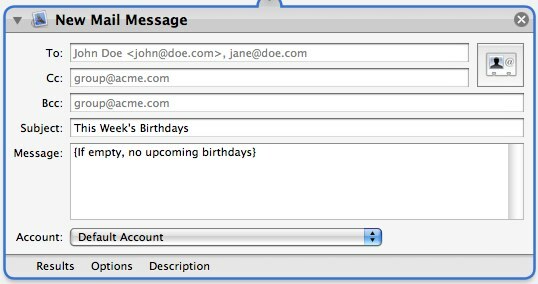
Tenga en cuenta que debe seleccionar una cuenta diferente para enviarse este correo electrónico. Lo que quiero decir es que no puedes enviar este correo y recibirlo con la misma dirección de correo electrónico. La aplicación de Correo no registrará ningún correo electrónico enviado por su propia dirección de correo electrónico.
![enviar mensajes salientes Las alarmas de cumpleaños, las notificaciones automáticas por correo electrónico y iCal [solo Mac] envían mensajes salientes](/f/f5b9d42ca558b6f6a046120bcf4bd3fb.jpg)
El toque final es agregar el "Enviar mensajes salientes"Acción". Por último, elija "Guardar como complemento" en el menú Archivo, establezca un nombre para él y elija iCal Alarm en el menú desplegable. Eso iniciará iCal y agregará automáticamente este flujo de trabajo como un evento en el calendario de Automator. Aquí es donde deberá decidir cuándo debe ejecutarse este flujo de trabajo. Establezca un día y una hora en que su computadora probablemente esté encendida. Luego configúrelo para que se repita semanalmente.
![ical1 Alarmas de cumpleaños, notificaciones automáticas por correo electrónico e iCal [solo Mac] ical1](/f/a1784b297a91288e893fed7135622774.jpg)
Ahí tienes! Tiene un flujo de trabajo que se configura automáticamente para actualizar su calendario de cumpleaños semanalmente (con alarmas) y también recibe actualizaciones semanales sobre los cumpleaños que se celebrarán esa semana. El flujo de trabajo tardará aproximadamente 1 minuto en completarse, dependiendo de cuántos contactos tenga y cuántos de ellos tengan sus cumpleaños insertados.
Y aquí está, el flujo de trabajo completo para descargar: Recordatorio de cumpleaños y alarma combinada
Después de descargar, descomprímalo y ábralo con Automator para configurar la acción "iCalBirthdays" y no olvide ingresar su dirección de correo electrónico en el campo del destinatario en la acción "Nuevo mensaje de correo". Recuerde elegir diferentes cuentas de envío y recepción de correo electrónico. Luego continúa desde "Por último, elija" Guardar como complemento en el menú Archivo " según las instrucciones anteriores.
Agradecería cualquier comentario sobre el flujo de trabajo y cómo mejorarlo. ¡Espero que esto ayude a aquellos en la misma situación que yo!
(Por) Jackson Chung es un estudiante de medicina a tiempo completo que intenta realizar un acto de malabarismo con relaciones, estudios y su futuro.
Jackson Chung, M.D. es el Director Ejecutivo de MakeUseOf. A pesar de tener un título en medicina, siempre le ha apasionado la tecnología, y así fue como se convirtió en el primer escritor de Mac de MakeUseOf. Tiene cerca de 20 años de experiencia trabajando con computadoras Apple.


